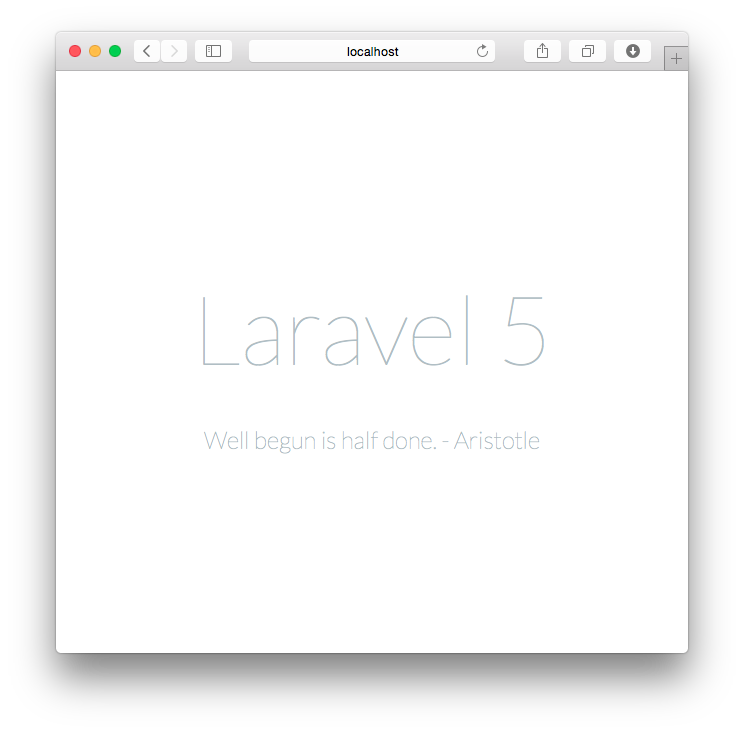phpのbuild-inサーバーを遊びたいということで、Mac OS XにLaravelをインストールしてみました。composerのインストールのところから、localhostが確認されるまでの過程を記録しました。
ちなみに、php 5.5.20が入っている前提で話を進みます。
もし、phpともろもろのインストールについて気になる方は↓のリンクへどうぞ
http://qiita.com/edisonthk/items/8b015d5bd431aefaf411
Step 1 : Composerをインストール
まず、このページの通りにcomposerをダウンロードします。
curl -sS https://getcomposer.org/installer | php
composer.pharというのはダウンロードされました。次に、環境変数に登録したフォルダの場所を確認します。
echo $PATH
/usr/local/binが環境変数のフォルダになっていることがわかりました。そのフォルダに先ほどダウンロードしたcomposer.pharを移動します。
mv composer.phar /usr/local/bin/composer
これで、composer -Vを実行してみて、次のような結果が得られたらインストールが完了しました。
Step 2 : Laravelをインストール
composerでlaravelをインストールします。
composer global require "laravel/installer=~1.1"
最後に、composerのvendorフォルダを環境変数にsymbolicリンクを作りましょう。
sudo ln -s $HOME/.composer/vendor/bin/laravel /usr/bin/laravel
Step 3 : Laravelプロジェクトを始めましょう
次のmysiteというLaravelプロジェクトを作成します。
laravel new mysite
最後に、サーバーを起動してブラウザでlocalhost:8000を確認しましょう。
php artisan serve
補足
もともとの予定はYosemiteに環境変数を登録しようと思いましたが、exportの場合はテーミナルのsessionが切れると、登録したものがなくなります。Googleですこし探してみましたが、なかなかいいアプローチが見つかりませんでした。もし、いいリンクを持っている方がいればぜひ教えてください。